Урок 1 - Введение. Полный курс Adobe Photoshop с нуля | Graphic Hack
Подробная установка фотошоп CS5 от Анты
Это цитата сообщения медведева_валентина Оригинальное сообщение
Урок анимации - 3 кадра.
Результат урока:

Читать далее
Это цитата сообщения МилаЛБ Оригинальное сообщение
Ответ на вопрос о маске
Ответ на вопрос о маске
Уроков по использованию масок от опытных мастеров в сети много...
Я училась по ним... Я не копирую чей-то урок.
Отвечая на вопрос моих читателей, я расскажу,
как я пользуюсь маской для создания клипарта.
1.Выберите картинку, из которой вы хотите сделать клипарт и маску.
У меня такие:

Это цитата сообщения almiria_kh Оригинальное сообщение
Фотошоп полезности.
|
Секретики фотошоп . 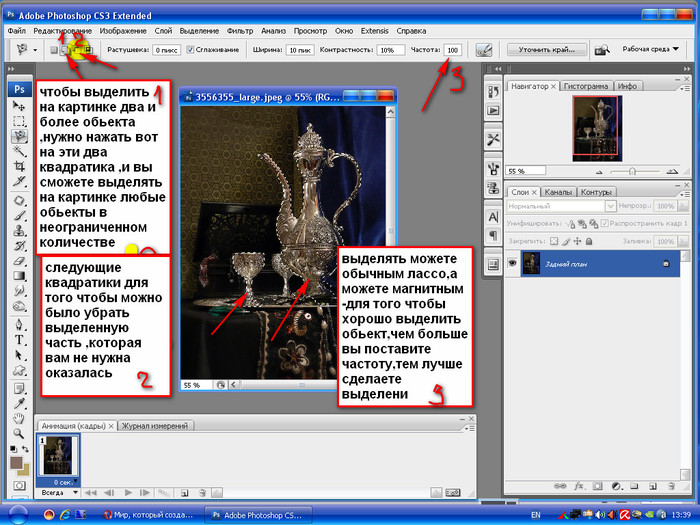 |
Это цитата сообщения Иннушка Оригинальное сообщение
Маски в Photoshop
|
Это цитата сообщения DiZa-74 Оригинальное сообщение
Всё о масках. Часть 1 Обтравочная. Урок Photoshop
Это цитата сообщения DiZa-74 Оригинальное сообщение
Быстрый способ поменять цвет волос. Урок Photoshop.
3 способа совмещения изображений в Фотошоп
Сложность урока: Легкий
В этом уроке я покажу три простых способа совмещения двух изображений в программе Photoshop. Начнем с наиболее распространенного способа – с помощью опции «Непрозрачность» на панели слоев. Далее мы рассмотрим, как получить более интересные результаты, применяя режимы наложения. И в конце, мы изучим, как легко совместить два изображения с помощью маски слоя. Также я поделюсь быстрыми советами при изучении каждого способа, как увеличить скорость выполнения работы и получить наилучший результат.
Давайте начнем!
Примечание: Автор использовал платные материалы. В архиве вы найдёте альтернативный вариант изображений для выполнения урока.
Способ 1: Опция «Непрозрачность»
Первый способ, который мы рассмотрим для совмещения двух изображений, — это опция
Это цитата сообщения Mademoiselle_Viv Оригинальное сообщение
Коллаж *Правда, я милый?*

В этом уроке Вы возможно, не узнаете ничего нового для себя. Просто мне захотелось сделать этот очень простой коллаж вместе с Вами.
Это цитата сообщения NATALI-NG Оригинальное сообщение
Урок от NATALI:Небольшие подсказки выделения объекта для плавной анимации
Это цитата сообщения Галина_ПП Оригинальное сообщение
Коллаж "Бабочка" с уроком в фотошопе CS5

Фильтры
FM Tile Tools
Simple
Graphics Plus
Unlimited 2
Mura`s Meister
Это цитата сообщения IrchaV Оригинальное сообщение
Клипарт - Девушки в темном стиле
Открываются в новом окне в большом размере по клику мышки!
Это цитата сообщения Umna_ja Оригинальное сообщение
Урок для Фотошоп коллаж « Я буду жить»
|

Заливка с учетом содержимого
Убираем логотип или
нежелательные объекты с фото.
Начнём УРОК №62
Открываем ФШ,загружаем картинку
У меня такая,из инета.
Не забываем снять замочек
Кликая по нему, или перетаскиваем его в корзину

Это цитата сообщения Mademoiselle_Viv Оригинальное сообщение
Коллаж *Гламур*

Это не так сложно, как кажется на первый взгляд, немного кропотливо, но...
Для работы лучше всего использовать картинки с темным фоном, так как сам дым светлого цвета и на пестром или белом фоне его не будет видно.
Открываем картинку в фотошопе, создаем новый слой и к этому слою добавляем маску.
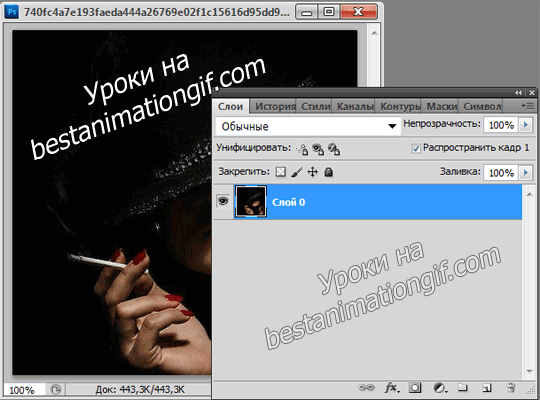
Будем создавать контур нашего дыма. Выставляем черный цвет в палитре цветов и заливаем слой маску черным цветом

Это цитата сообщения Novichok56 Оригинальное сообщение
БОРДЮРНЫЕ МАСКИ ОТ Novichok56(продолжение)



Это цитата сообщения MissKcu Оригинальное сообщение
Как перенести анимацию на картинку. Урок от MissKcu



















